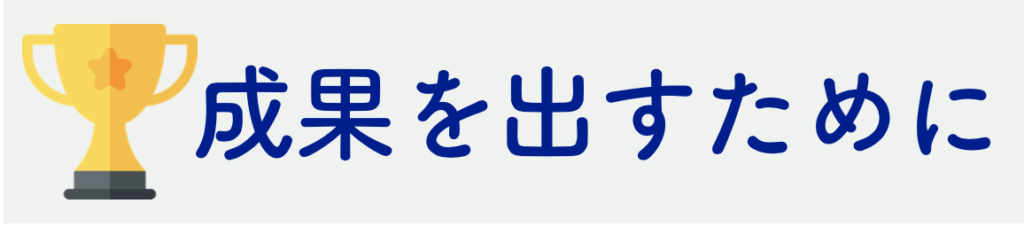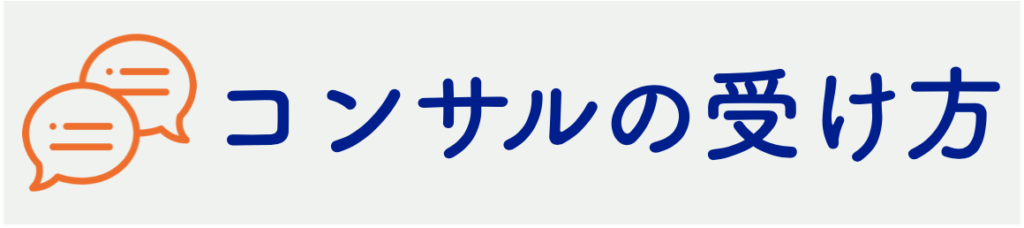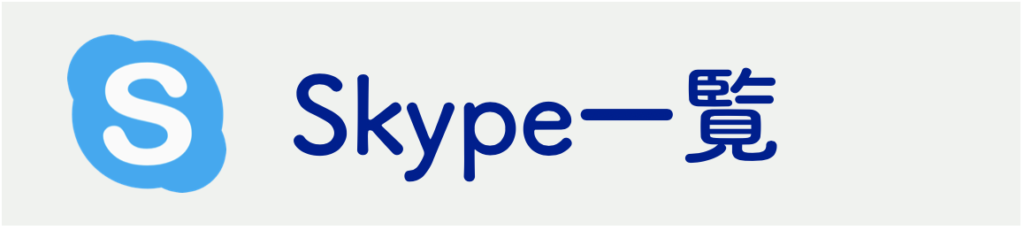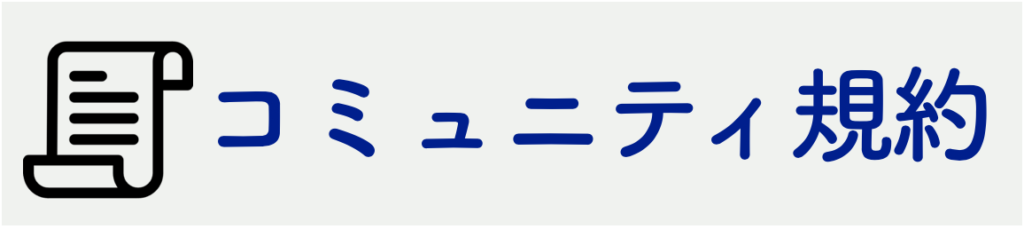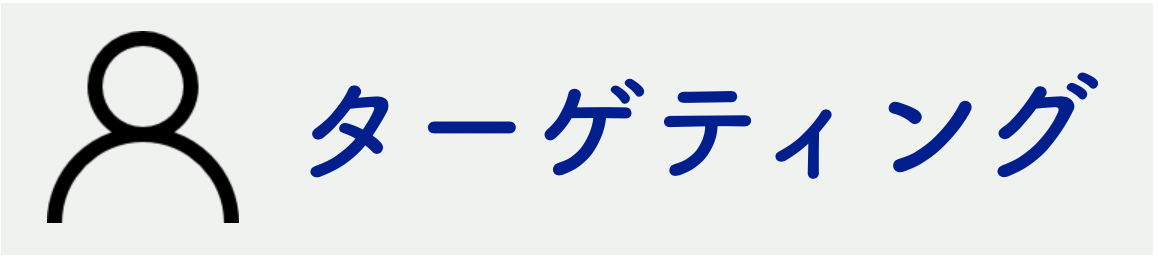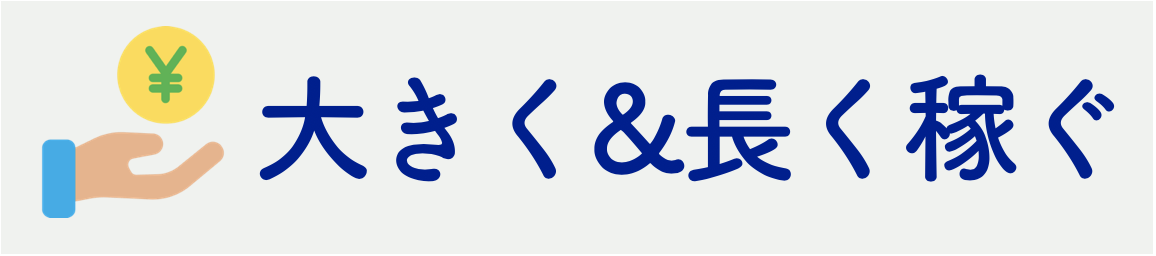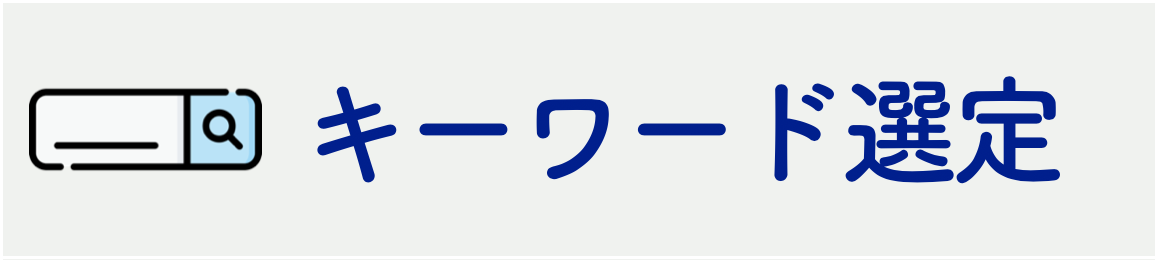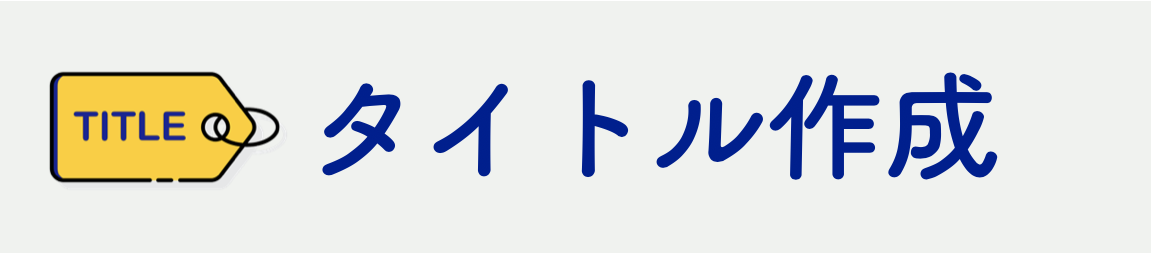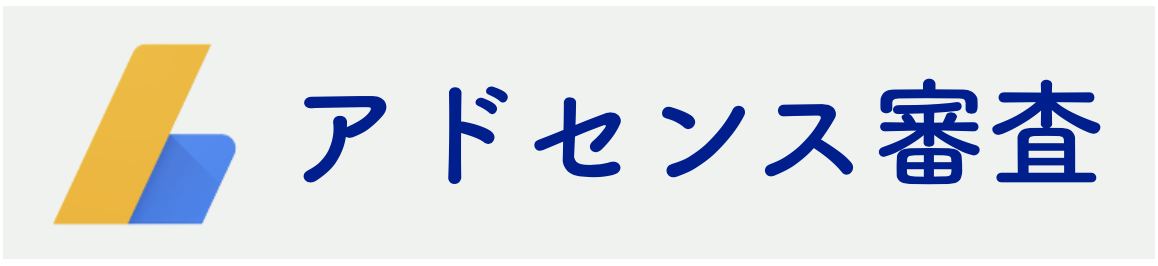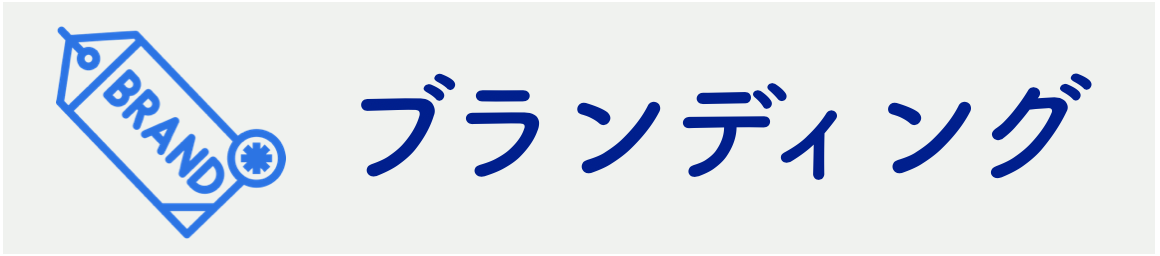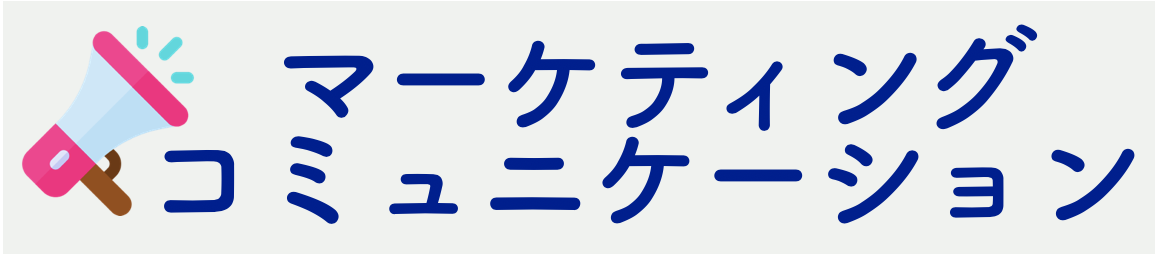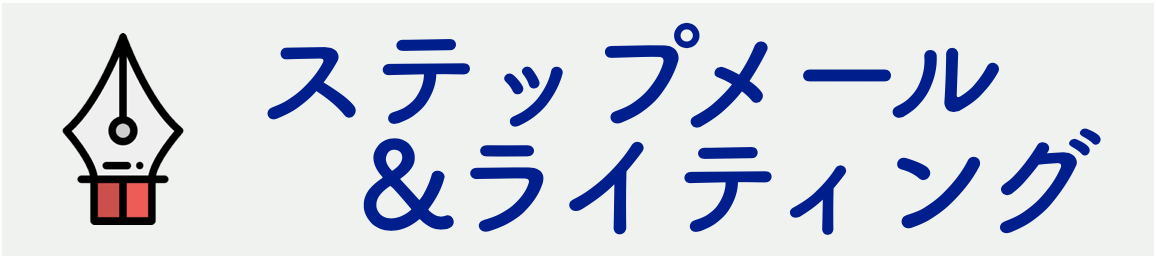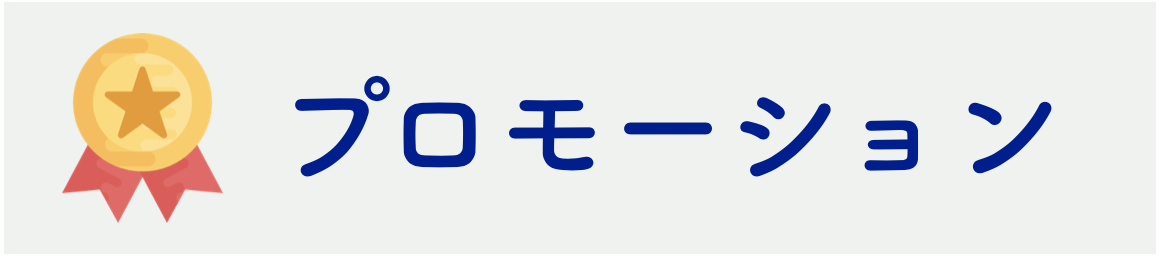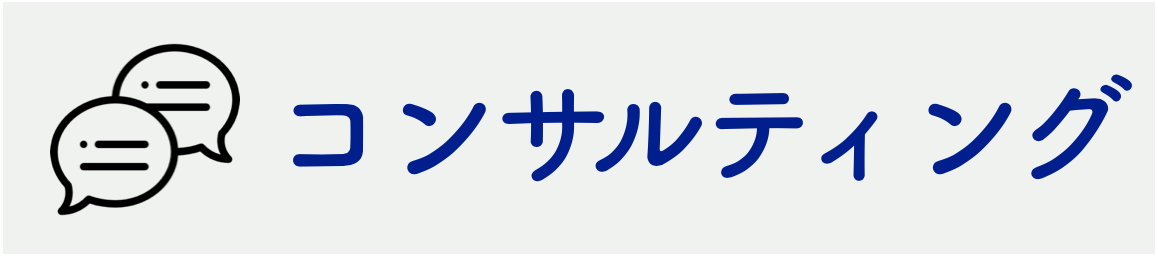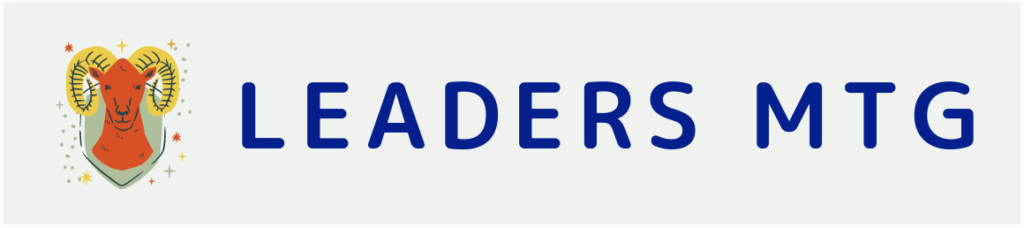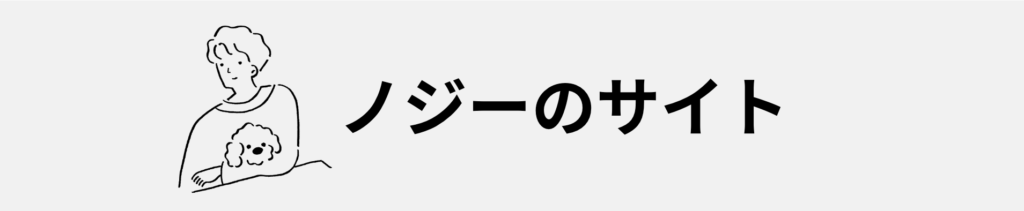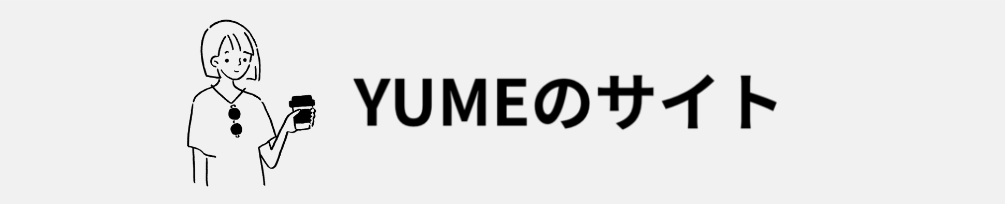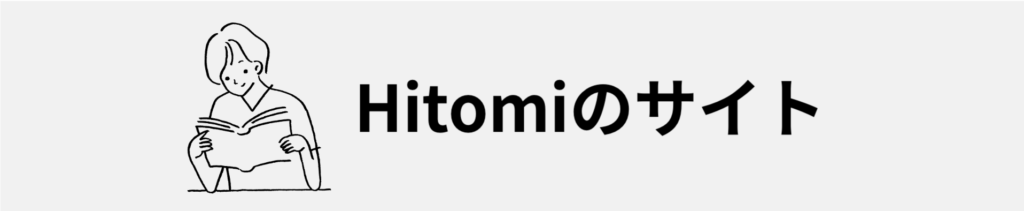【流れ】中古ドメインを購入したらやること
まずは大まかな流れを解説します。
ラッコの中古ドメイン販売屋で購入した場合、お名前オークションで購入した場合も、まず最初にやるべきことは以下の通りです。
なお、項目によってはサーバー側の処理に時間がかかりますので、多少前後して行う場合もあります。
焦らず臨機応変に対応していきましょう。
.comや.netであればここは素通りできます。.jpのみ注意点があります。
聞き慣れない言葉ですが、入力するだけでここはOK。
新規ドメインと同じ流れでドメインを登録します。
STEP 4
SSL化をやるべき派とやってはいけない派がネット上には存在していますが、『必ずやるべき』です。
STEP 5
エックスサーバーなら「WordPress簡単インストール」の手順に沿って進めるだけでOKです。
STEP 6
聞き慣れない言葉が並びますが、ここでは『複数あるURLを一つにまとめる』とだけ覚えておいて下さい。
www.で運用されていたドメインであればwww.も含めたドメインに統一すると被リンクの効果を正しく引き継げます。
深く理解する必要はありませんが、ドメインについている被リンクの評価を正しく活用する上で重要です。
STEP 7
新規ドメインのときと同じです。ダッシュボードの「設定」から変更できます。
STEP 8
その後、サーチコンソールで「手動ペナルティ」を確認。異常なければそのドメインは使用できます。
あとは新規ドメインと同じようにテーマやプラグインなどカスタマイズを加えて記事を投稿ていくだけです。
それでは、上記の流れをさらに詳しく解説していきます。
whois情報代行の確認をする
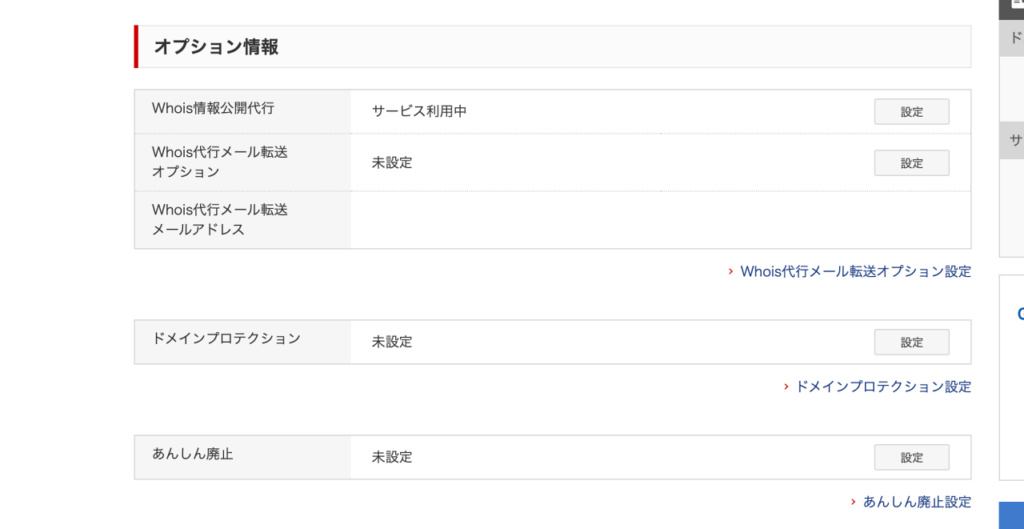
whois情報代行って覚えてますか??
そうそう、「自分の名前や住所の代わりにドメイン管理会社の情報を使ってもらう」でしたね。
ここの手続きは新規ドメイン取得の流れと変わりません。
おそらく、お名前ドットコムのオークションや、ラッコドメイン(中古ドメイン販売屋さん)で取得した場合は流れでwhois代行の手続きが完了しているはずです。
なお、.comや.netのようないわゆるgTLD(Generic Top Level Domain)の場合は登録者名もすべて非公開となります。
が、ccTLD(country code Top Level Domain)である.jpドメインは原則として『登録者情報を公開する』のがルールです。
ドメイン名を登録すると、登録者が誰であるか、連絡先はどこか、という情報がインターネット上に公開されます。これはJPドメイン名に限らず、世界的に共有されている原則です。(参考:Whoisとは)
jprs.jp
よって、.jpドメインを使用した場合、whois情報代行を設定していてもwhois検索のサイトから名前がバレます。(なんてこった)
ですが!
プライバシー侵害や個人情報保護の観点から現在は「事情があれば非公開にしてもいいよ」という流れに変わっています。
名前が世界中に公開されるのってなんかやだなーと思ったら、.jpでも非公開にできるドメイン管理サービスにドメイン移管してしまうのもありですね。
なお、お名前ドットコムやGoogleドメイン、ラッコドメインなどほとんどのドメイン管理サービスでは.jpを非公開に出来ません。(なんでですかね)
以下の4つの業者であれば、.jpドメインの登録者情報を非公開にすることが可能です。
- エックスドメイン
- スタードメイン
- バリュードメイン
- ゴンベエドメイン
ちなみに僕はwhoisで本名が公開されるのがなんとなく気持ち悪い派。
.jpドメインを取得した際は60日待って(規定なので)にエックスサーバーに移管させています。
ネームサーバーを設定する
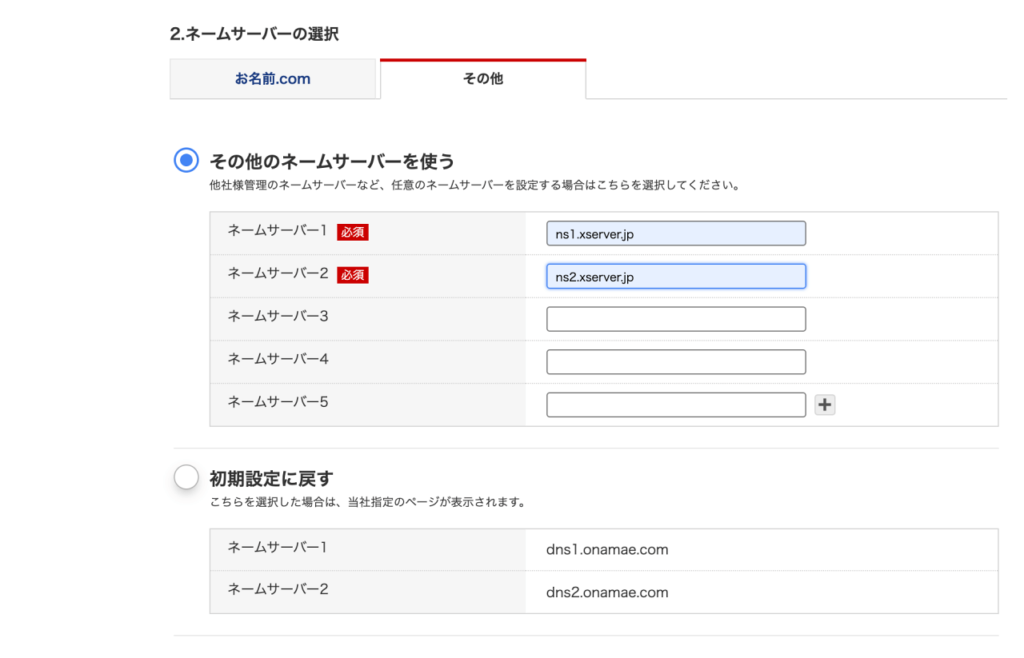
ネームサーバーとは、ドメインを取り扱う業者から、レンタルサーバー(ホームページを作るサービスを提供している業者)までの住所のことです。
- お名前ドットコム → エックスサーバー
- ラッコドメイン → エックスサーバー
「→」がネームサーバーの役割
ネームサーバーの入力を求められたら以下をコピペでOKです。
ns1.xserver.jp
ns2.xserver.jp
ns3.xserver.jp
ns4.xserver.jp
ns5.xserver.jp
ns-a1.conoha.io
ns-a2.conoha.io
上記を入力し終えたら、24〜72時間以内に設定が反映されます。
お名前やラッコのレンタルサーバーって使うべき?
もしあなたがエックスサーバーやロリポップなどのレンタルサーバーを使用しているなら、これまでどおりそちらを使ったほうが良いでしょう。
理由は、安定性です。お名前でもラッコでもレンタルサーバーは提供していますが、エックスサーバーやロリポップと比べるとサーバーの性能を考えるとちょっと微妙です。
特にトレンドの場合、一日で10万〜20万PVという大量のアクセスが生まれる可能性もあり、サーバーが貧弱だとダウンして大きな機会損失となることも考えられます。
過去に50万PV近いアクセスが一日で発生したときも、エックスサーバーはサーバーダウンしなかった経験上、速度や安定性が優れていると感じます。
何より他と違って広告やDMもしつこくないですし、UIの使いやすさも簡潔&丁寧なので使いやすいです。
中古ドメインの支払いや管理はどうなるの?
中古ドメインを購入した際の支払いや管理については以下のような扱いになります。
- ドメインの支払いや管理 …お名前.com(やラッコドメイン)
- サイトの中身・支払いや管理…エックスサーバー、CONOHA、ロリポップなど
あんまり気にするところではないかもしれませんが、支払いや管理が別々になるので、一本化したいときはドメイン移管をオススメします。
レンタルサーバーのサーバーパネルにドメイン追加
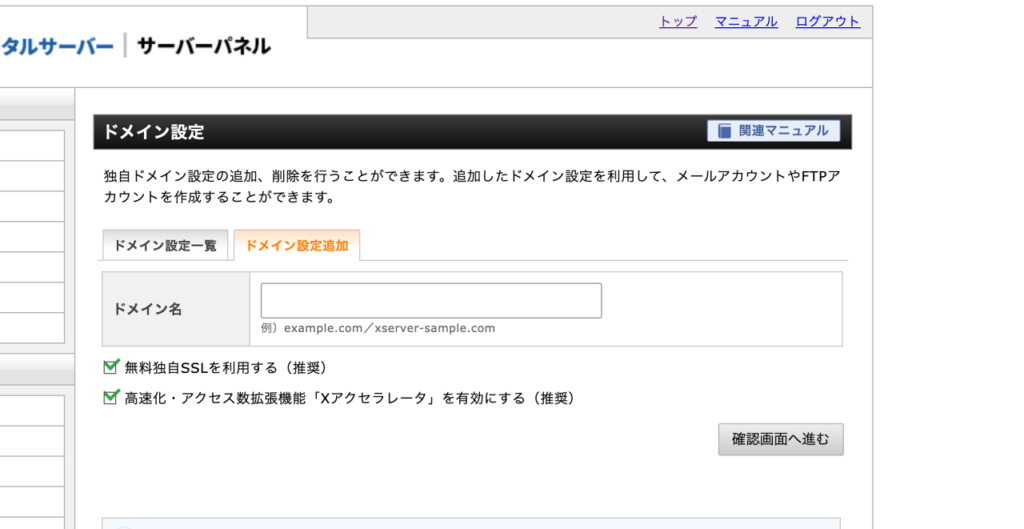
エックスサーバーであればサーバーパネル内の「ドメイン→ドメイン設定」からドメイン設定追加ができます。
取得したドメインを登録する流れは新規ドメインと変わりません。サクサク進みましょう。
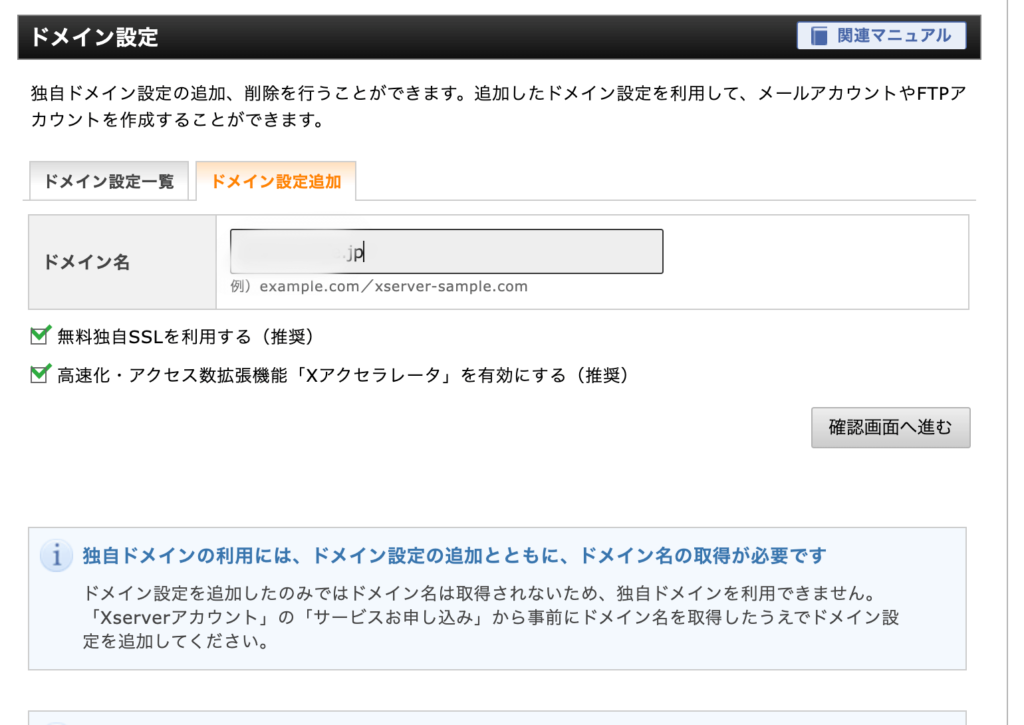
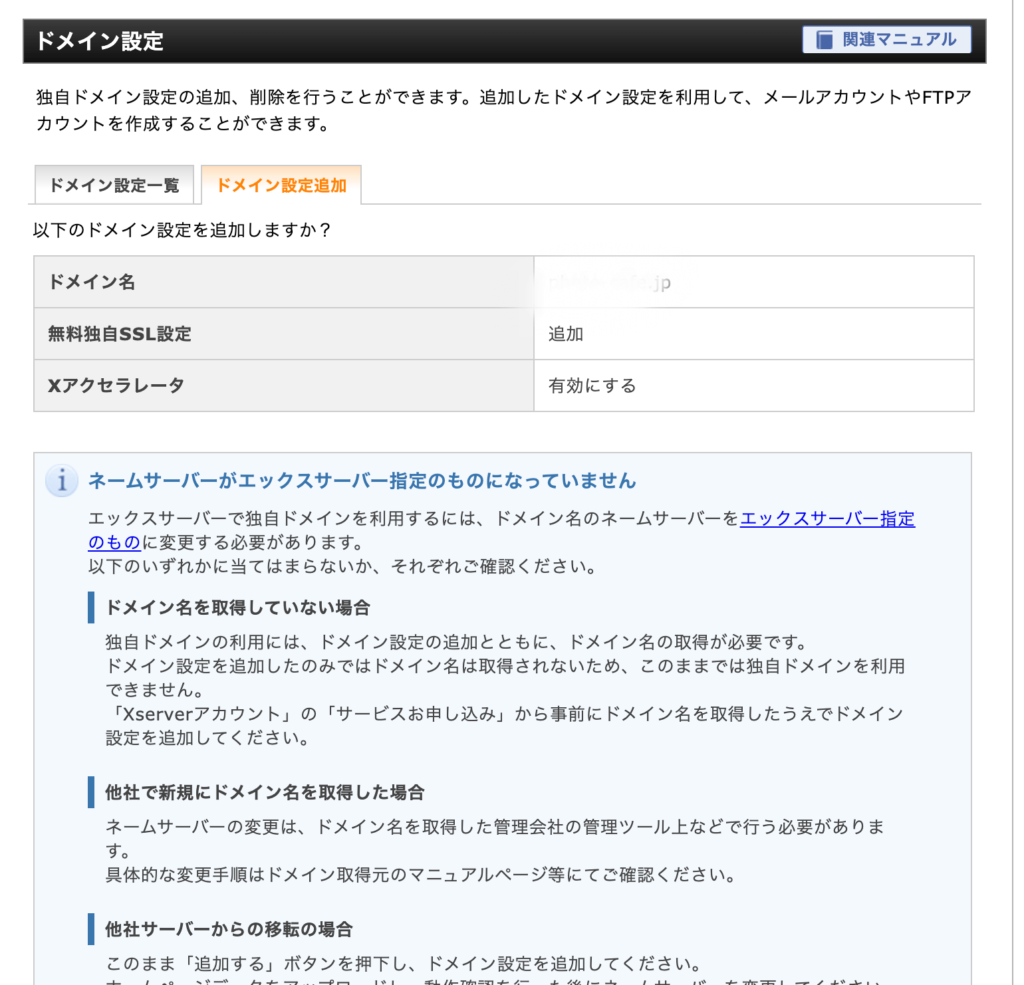
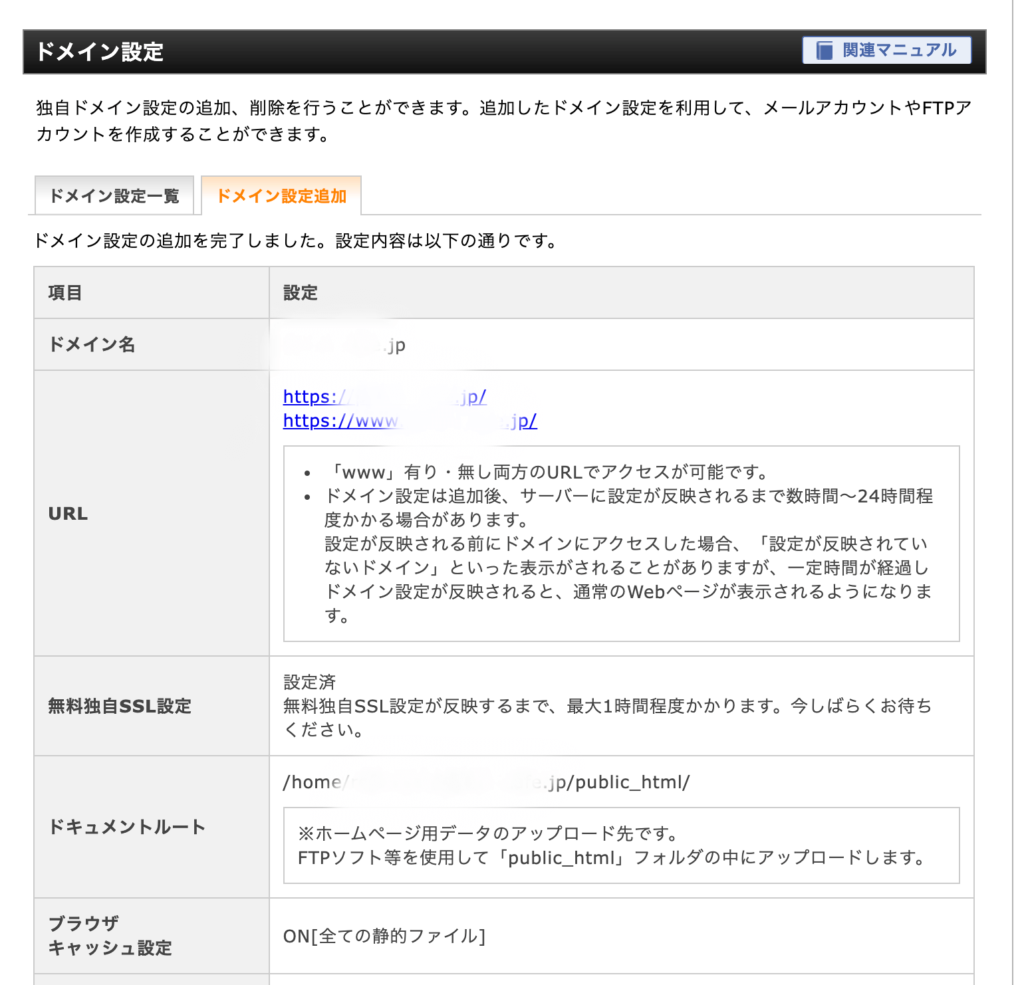
確認画面へ進むをクリックした次のページでは「ネームサーバーがエックスサーバー指定になっていません」と言われるかもしれませんが、気にせず進めてOKです。
ログインページやパスワードは忘れずどこかにメモしておきましょう。
ちなみにワードプレスのログインページは「◯◯.com/wp/admin/」で検索してもログインできます。
※場合によってはログインページが正しく表示されるまで1時間くらいかかることがあります。ログインページを正しく入力しても「無効なURLです」が表示されても焦らずに待ちましょう。
サイトURLをSSL化する(必須)
SSL化はこれからのSEOに必須の項目となります。必ずやっておきましょう。
多くの場合、ドメインの登録と一緒に「SSL化やるよね?」と聞かれると思います。
.htaccessにコードを追記しURLを正規化する
.htaccess
URLを正規化
なにやらわけのわからない単語が出てきて混乱されるかもしれませんが、
このステップは「いろいろなURLでたどり着けちゃうのを1つにまとめるよ〜」をやります。
例えば、前のサイトがhttpで運用されていた場合、被リンクは「http」についている→評価はhttpに残っています。
「http://kaz-journal.com」←評価されているのはこっち
「https://kaz-journal.com」←こっちは似てるけど別のURL
たった1文字、と思われるかもしれませんが、ドラえもんとドライもん、ではまったくの別物です。
よって、SSL化してURLがhttpsになっても、評価はhttpのまま。「s」1つでも検索エンジンは別のサイトと判定します。
あるいは、
「http://www.kaz-journal.com」
「http://kaz-journal.com」
と、過去の被リンクのアンカーテキストにホスト名「www」がついていたりする場合もあるでしょう。これも同様です。
wwwありとwwwなしでは、ahrefsでのドメイン評価は全然違います。このように複数のURLが混在していると、中古ドメインの本来のパワーが発揮できません。
せっかくイイモノを買ったのにイマイチな結果になってしまいかねませんので、きちんと設定しておきましょう。
そんなバラバラのURLを1つの“正規URL”にまとめる作業を『URLの正規化』と呼びます。
そしてそのためにやるのが301リダイレクト(恒久的なURL転送処理)です。
ちょっと何言ってるかわからない
っていう人は、
『301リダイレクト=引っ越しました。よろしくGoogle』と覚えておきましょう。(ここ詳しくなる必要は別にないです)
さて、続いては301リダイレクトを行うための具体的な手順について解説します。
http→httpsへ&wwwを省略する方法
何だか難しそうですが、やることはカンタンです。コピペでポンです。
エックスサーバーであればサーバーパネルの.htaccess(ドットエイチティーアクセス)に以下を追記します。(.htaccessはWEBサーバーの機能をコントロールする指示書みたいなものです。)
※注意!!.htaccessに記載されている文字は絶対に消さないように!サイトが真っ白になります。念の為、メモ帳にコピペしてバックアップしておけば、消してしまっても貼り付けるだけで復活します。
<IfModule mod_rewrite.c>
RewriteEngine On
RewriteCond %{HTTPS} !on
RewriteRule ^(.*)$ https://%{HTTP_HOST}%{REQUEST_URI} [R=301,L]
</IfModule>
<IfModule mod_rewrite.c>
RewriteEngine on
RewriteCond %{HTTPS} off
RewriteRule ^(.*)$ https://%{HTTP_HOST}%{REQUEST_URI} [R=301,L]
RewriteCond %{HTTP_HOST} ^www\.(.*) [NC]
RewriteRule ^(.*)$ https://%1%{REQUEST_URI} [R=301,L]
</IfModule>
元々のURLが「http」だったら、「http」で検索エンジンに入力してみて「https」のURLに転送されればテストOKです。
WordPress側のURLもhttp→httpsに変更する
WordPress側の設定→一般設定へと進み、
http→httpsに記述を変更して再度ログインし直します。
これでSSL化とURLの正規化はすべて完了です。
ついでにパーマリンクも「投稿名(post name)」に変更しておきましょう。
サーチコンソール登録(ペナルティチェック)
取得した中古ドメインがGoogleの手動ペナルティを受けているかどうかは、サーチコンソールに登録して初めてわかります。
新規プラグイン追加で「site kit」をインストールし、設定を進めていくと自動的にサーチコンソールと連携されるので時短かつ便利です。
万が一ドメインが手動ペナルティを受けていたら、そのドメインはドメインの更新継続を停止&サーバーからも削除したほうが良いでしょう。確実にゴミクズなので。
最悪、「悪質なスパムサイト」ではなく「質の低いコンテンツ」のペナルティであればコンテンツを積み重ねることで解消できる可能性もあるにはあるようです。
が、コンテンツがない状態でのペナルティ解消は『マジで何が原因なのかわからん』だけにほぼ不可能だと思います。
かかったお金は失いますが、さらに時間を失うことは避けたいです。大人しく新しいドメインを購入するか、記事作成に当てたほうが建設的でしょう。
被リンクを全部旧ドメイン→新ドメインにリダイレクトする必要はある?
ドメインによっては、被リンクがTOPページはなく下層のページに数多く貼られていることがあります。
その場合、下層ページの被リンクをリダイレクトしなければ、ドメインの持つ本来の性能を発揮できません。
例)
http://kaz-journal.comに外部リンク100本
http://kaz-journal.com/blog-manual/に外部リンク100本
だと、下層のページが評価されていることになる。
下層のページが404でアクセスできない状態だと、被リンクの力は失われる。
目安としては9割以上がTOPページに集まっているのが望ましい。
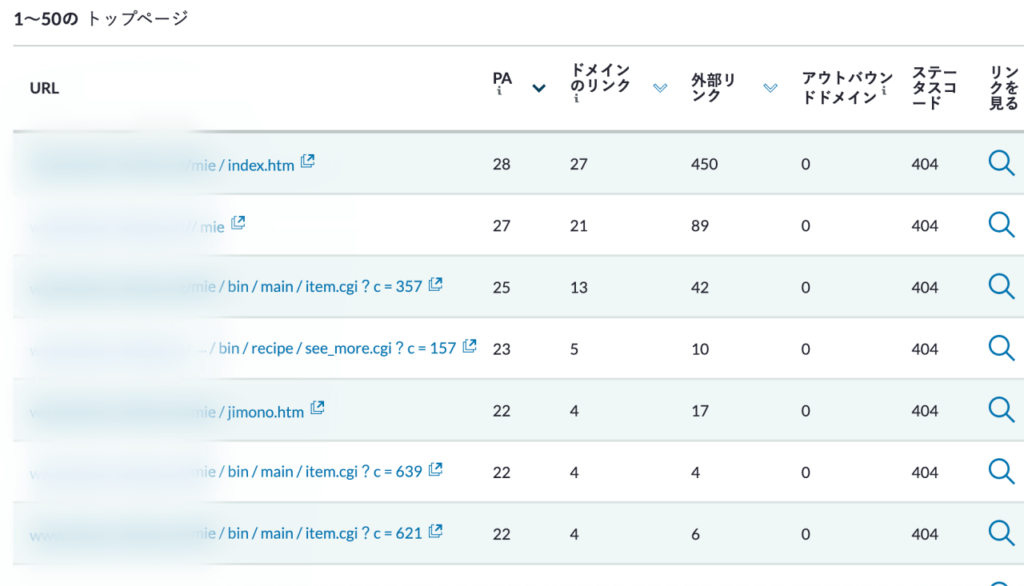
しかし、下層ページの被リンクをすべてTOPページへリダイレクトすることは禁じられています。(ポリシー違反です)
明らかに不自然ですしね。
よって正しい方法としては、被リンクを受けていた下層と同じURL構造を再現してリダイレクトすることになります。数が多すぎる、特殊な構造をしている場合など、完全に再現するのはほぼ不可能な場合も少なくないですが。
そもそも論として、TOPではなく下層のページに被リンクが集まっているドメインは購入しないのがオススメです。
ちなみに、『被リンクがどこに集まっているか?』を示す指標をリンクジュース比率(LJR)と呼びます。ドメイン業者によってはLJRを明示しているところも(ラッコドメイン)あるので、参考にされて下さい。
旧ドメインから新ドメインへ記事をリダイレクトを行う手順については以下の記事を参考にされて下さい。
参考記事:記事の引っ越しプラグイン『Redirection』の手順&裏技解説【動画】
万が一、購入した中古ドメインのインデックスがイマイチだった場合は、それ以上リダイレクトを書けず、別古ドメインを試しましょう。
- 良い→そのまま使う
- 悪い→新しい中古ドメインを探す
元の運営者が記事更新を放置していたことで、Googleのクロール頻度はかなり落ちていることが大半です。
よって、最初の段階だと、新規を投稿してもなかなかインデックスがつかない、という状況に出くわすと思いますが、慌てずに淡々と記事を更新してみてください。
新規記事投稿、リライト更新、アクセスの発生などで検索エンジンのクローラが徐々に新ドメインのサイトを認識し始め、クロール頻度が上がっていきます。
目安としては、1ヶ月ほどテストしてみてから判断すると良いと思います。
インデックススピードがばらつく理由
インデックススピードは元のドメインの運用歴や被リンク、空白期間次第で変わると考えられます。
直近までインデックスあり、オーガニックトラフィックがある場合と、しばらく更新放置、インデックスもなし…というドメインでは、常識的に考えてインデックススピードに違いがあるはずですよね。
インデックスの様子を見て、旧サイトよりも良いと判断した場合は旧サイトから記事をリダイレクトしていきましょう。